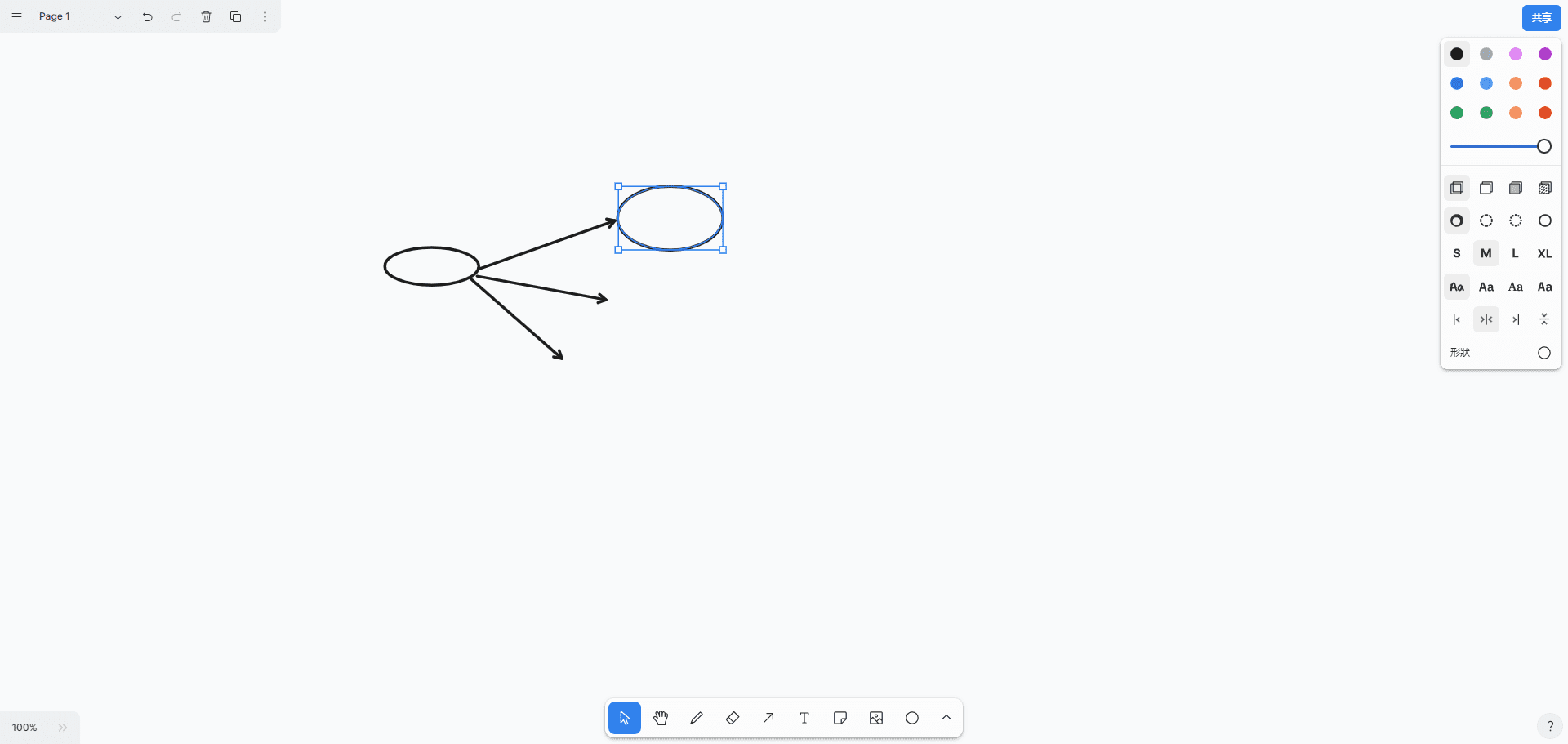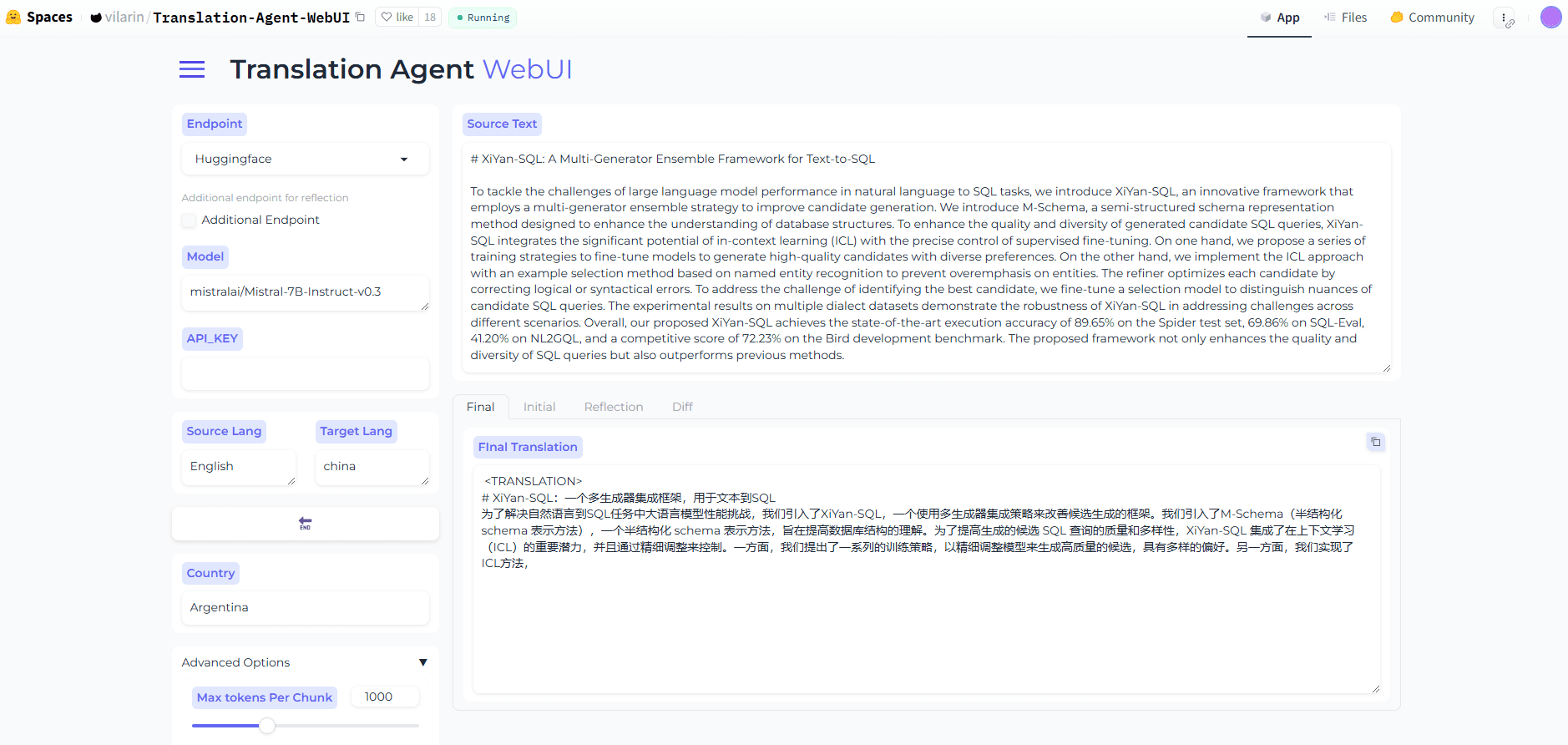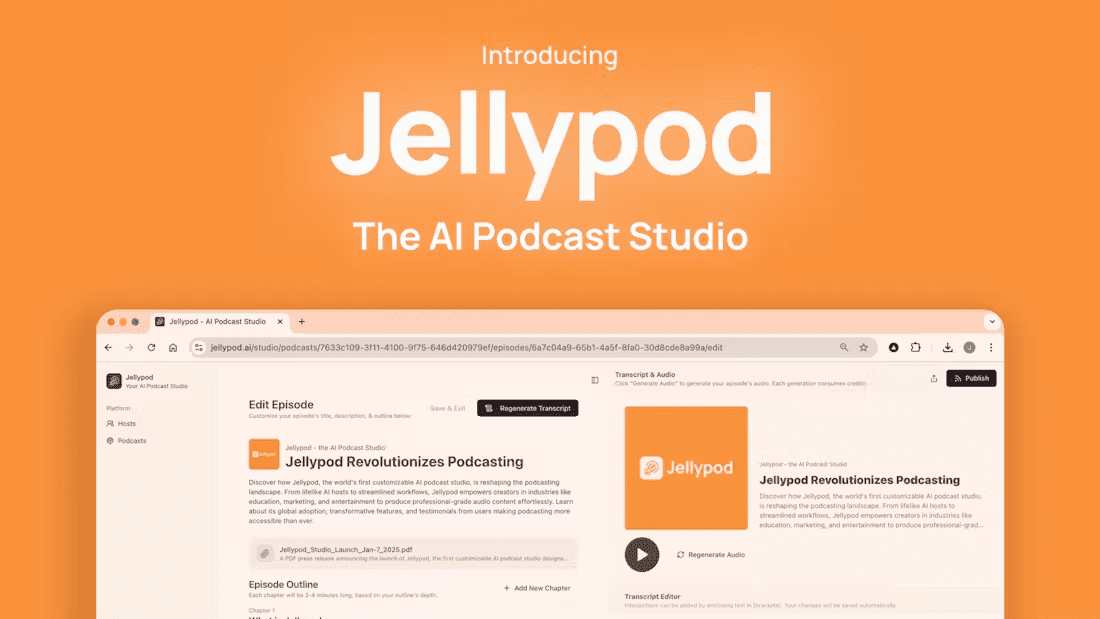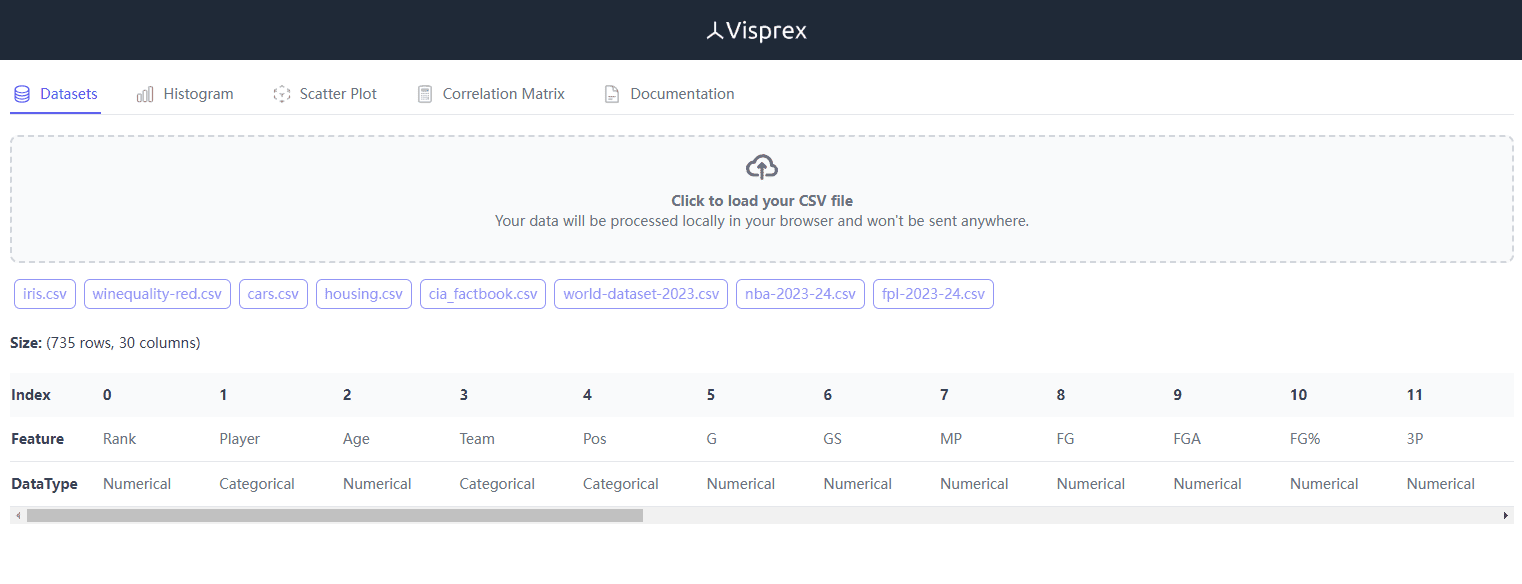WhoDB: Leichtgewichtige Datenbank-Visualisierungsmanagement-Software mit Unterstützung für natürliche Sprachinteraktion
Allgemeine Einführung
WhoDB ist ein leichtgewichtiges (~20MB), leistungsstarkes und benutzerfreundliches Datenbank-Verwaltungstool zur Vereinfachung von Datenbank-Verwaltungsaufgaben. Es kombiniert die Einfachheit von Adminer mit Verbesserungen in Bezug auf Benutzerfreundlichkeit und Leistung. WhoDB wurde mit GoLang entwickelt, um optimale Geschwindigkeit und Effizienz zu gewährleisten. Zu den Funktionen gehören interaktive Schemavisualisierung und Inline-Editing für kleine Projekte und komplexe Unternehmenssysteme.
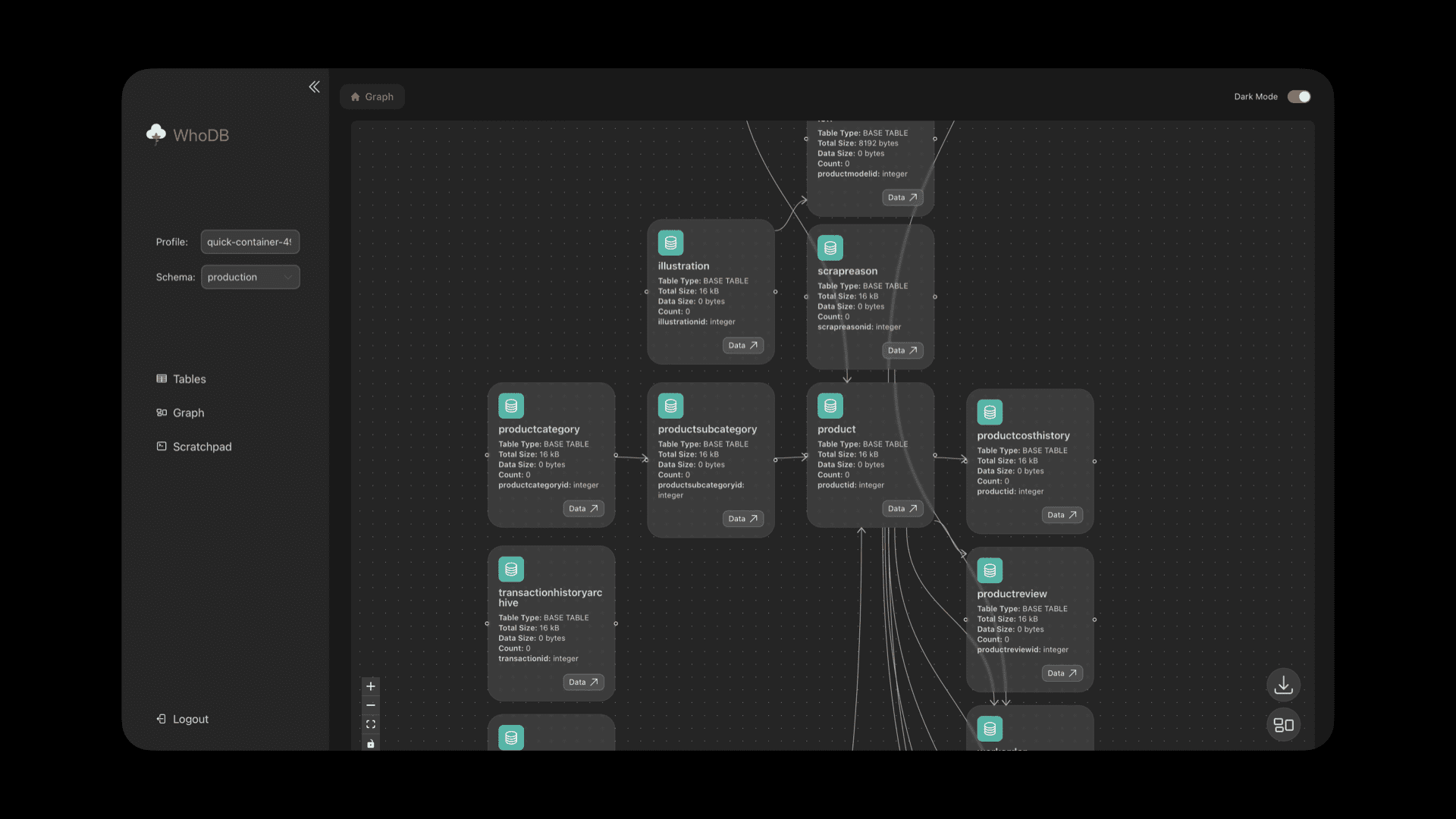
Funktionsliste
- Abfrage in natürlicher SpracheDurch die Zusammenarbeit mit Ollama, ChatGPT und dem Anthropisch Die Integration ermöglicht es den Benutzern, Daten in natürlicher Sprache abzufragen und zu verwalten.
- Visualisierung im interaktiven ModusBietet eine intuitive grafische Benutzeroberfläche, um den Benutzern das Verständnis der Datenbankstruktur zu erleichtern.
- Inline-EditorBearbeitung und Vorschau von Daten direkt in der Benutzeroberfläche.
- Umfassende DatenbankunterstützungKompatibel mit PostgreSQL, MySQL, SQLite3, MongoDB, Redis, MariaDB und ElasticSearch.
- Leistungsstarke ArchitekturDie Geschwindigkeit und Reaktionsfähigkeit von GoLang nutzend, werden Front-End-Formulare virtualisiert, um eine überragende Leistung zu erzielen.
- Sichere Anmeldung und AuthentifizierungSicherer Zugang zu Datenbanken durch personalisierte Login-Profile.
- Intelligente FilterfunktionNahtlose Implementierung und Verwaltung von Filtern über alle Datenbanken hinweg.
- Jupyter Notebook-ähnliche AbfrageumgebungAusführen von Datenbankabfragen in Scratchpad für mehr Produktivität und Flexibilität.
Hilfe verwenden
Einbauverfahren
Starten Sie den Client mit einem Klick:
- Installieren mit Docker::
- Führen Sie den folgenden Befehl aus, um WhoDB zu ziehen und zu starten:
docker run -it -p 8080:8080 clidey/whodb - Öffnen Sie Ihren Browser und navigieren Sie zu
http://localhost:8080.
- Führen Sie den folgenden Befehl aus, um WhoDB zu ziehen und zu starten:
- Installieren mit Docker Compose::
- Erstellen einer
docker-compose.ymlDatei mit dem folgenden Inhalt:version: '3.8' services: whodb: image: clidey/whodb ports: - "8080:8080" - Führen Sie den folgenden Befehl aus, um den Dienst zu starten:
docker-compose up
- Erstellen einer
Verwendungsprozess
- sich anmelden::
- Navigieren Sie nach dem Starten der App zu
http://localhost:8080. - Wählen Sie den Datenbanktyp und geben Sie den Benutzernamen, das Passwort und den Datenbanknamen ein.
- Navigieren Sie nach dem Starten der App zu
- Verwaltung von Datenbanken::
- Datenbank auswählenWählen Sie den Datenbanktyp in der Seitenleiste aus, geben Sie die Anmeldedaten ein und verwalten Sie eine bestimmte Datenbank.
- AnsichtsmodusAnzeige des Datenbankschemas mit Hilfe interaktiver Grafiken, um die Beziehungen zwischen den Tabellen zu verstehen.
- TabellenverwaltungDirektes Zugreifen und Verwalten von Tabellen, Anzeigen detaillierter Schemata, Filtern von Daten und Exportieren von Informationen in CSV.
- Inline-EditorKlicken Sie auf die Zelle, um eine Vorschau des Wertes (String, JSON oder Markdown) anzuzeigen und ihn inline zu bearbeiten.
- ScratchpadAusführen von Datenbankabfragen in einer Jupyter Notebook-ähnlichen Umgebung für mehr Produktivität und Flexibilität.
- Intelligente FiltrationImplementieren und verwalten Sie Filter nahtlos in allen Datenbanken und sorgen Sie für eine konsistente und benutzerfreundliche Erfahrung.
- Abfrage in natürlicher Sprache::
- Die Integration mit Ollama, ChatGPT und Anthropic ermöglicht es den Benutzern, Daten in natürlicher Sprache abzufragen und zu verwalten, was den Prozess komplexer SQL-Abfragen vereinfacht.
Detaillierte Vorgehensweise
- Starten von Front-End-Diensten::
- Navigieren Sie zu
frontend/Verzeichnis und führen Sie es aus:pnpm i && pnpm start
- Navigieren Sie zu
- Starten Sie den Backend-Dienst::
- für den Fall, dass
core/Der Katalog enthält keinebuild/müssen Sie das Front-End erstellen und es in das Back-End-Verzeichnis verschieben. Führen Sie den folgenden Befehl aus:go run .
- für den Fall, dass
- Verwendung des Ollama-Modells::
- Laden Sie Ollama herunter und installieren Sie es. Das empfohlene Modell ist Llama 3.1 8b. WhoDB erkennt automatisch das installierte Modell und zeigt die Chat-Option in der linken Seitenleiste an.
© urheberrechtliche Erklärung
Artikel Copyright AI-Austauschkreis Alle, bitte nicht ohne Erlaubnis vervielfältigen.
Ähnliche Artikel

Keine Kommentare...